Sådan løses Windows 10-proceslinjen, der ikke skjules i fuld skærm
Windows / / August 05, 2021
Fuldskærmstilstand er en funktion, der lader dig se dit indhold i sin fulde pragt uden distraktioner. Brugere kan gøre brug af fuldskærmstilstand til at fjerne distraktioner, mens de ser en video eller film fra de rodede medieafspilningsknapper på medieafspilleren. Desuden kan brugerne bruge fuldskærmstilstand til at spille spil uden distraktioner fra baggrunden, så den hårde gameplay ikke kompromitteres. Der er applikationer som Chrome, VLC osv., Der understøtter denne funktion, men der er flere brugere, der står over for et problem med proceslinjen i Windows.
Brugere har rapporteret, at de ikke er i stand til at skjule proceslinjen i Windows 10, mens de skifter til fuldskærmstilstand på deres pc eller skrivebord. Og hvis du også står over for et lignende problem, er denne guide den rigtige for dig. Som i dette indlæg giver vi dig 8 måder eller retter, som du kan bruge til at løse dette problem og skjule proceslinjen i Windows 10, når du skifter til fuldskærm. Så når det er sagt, lad os komme direkte ind i artiklen:

Indholdsfortegnelse
-
1 Sådan løses Windows 10-proceslinjen, der ikke skjules i fuld skærm
- 1.1 Opdater og genstart Windows
- 1.2 Brug Autohide
- 1.3 Brug genvej til funktionstaster
- 1.4 Notifikationsmærker
- 1.5 Genstart Windows Stifinder
- 1.6 Fjern markeringen af hardwareacceleration på Chrome
- 1.7 Brug Google Chrome Canary eller en alternativ browser
- 1.8 Nulstil Chrome
Sådan løses Windows 10-proceslinjen, der ikke skjules i fuld skærm
Lad os se på metoderne og måderne at rette for at skjule Windows 10 proceslinjen, mens du er i fuld skærm.
Opdater og genstart Windows
Der er flere fejl, der er rettet med en ny opdatering. Så sørg for at du har installeret den nyeste version af Windows 10-operativsystemet. For at opdatere eller se efter opdateringer skal du trykke på Windows-nøgle + I for at åbne Indstillinger skal du klikke på Opdatering og sikkerhed.
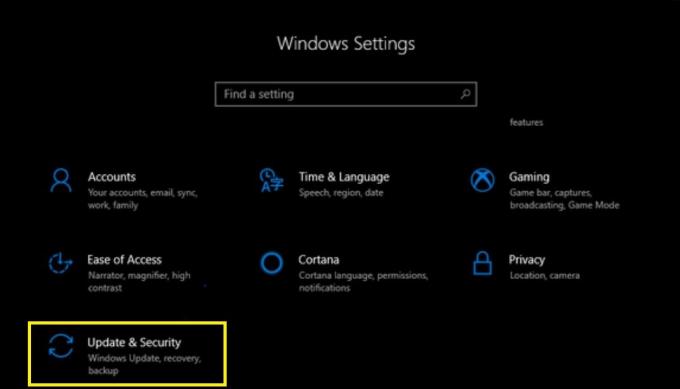
Brug Autohide
Autohide-funktionen er tilgængelig i proceslinjen i Windows. Du er måske bekendt med denne mulighed, mens du tilpasser dit skrivebord, hvilket giver dig en fordybende fornemmelse af dit skrivebord. Desuden kommer proceslinjen kun op, når du holder musesporeren nederst på skærmen. At gøre dette Indstillinger >> Tilpasning >> Aktivitetslinje >> skift Skjul automatisk proceslinjen i skrivebordstilstand. Det er det!

Brug genvej til funktionstaster
En af de hurtige løsninger til dette problem er at trykke på den dedikerede F11-tast på dit tastatur. Hvad dette gør er, det ændrer det aktuelt åbnede vindue til fuldskærmstilstand.

Notifikationsmærker
Der er visse apps, der for at skubbe beskeder skal skjule proceslinjen eller få dig ud af fuldskærmstilstand. Windows 10 har en løsning på dette problem, hvor du skal genstarte appen eller endda prøve at genstarte din computer. Hvis dette ikke hjælper, skal du geninstallere programmet på din computer og se, om det hjælper.
Genstart Windows Stifinder
Hvis proceslinjen på Windows 10 ikke gemmer sig i fuldskærmstilstand, kan du blot prøve at genstarte Windows Stifinder. Faktisk er denne løsning hurtigere sammenlignet med at genstarte din computer. Tryk på Ctrl + Skift + Del knap eller hold markøren over proceslinjen og højreklik >> vælg Jobliste og gå over til Windows Stifinder og klik på Genstart.

Fjern markeringen af hardwareacceleration på Chrome
Mens du bruger Google Chrome, og du står over for problemer, der skifter til fuldskærm, skal du prøve at deaktivere hardwareacceleration på Chrome. For at gøre dette skal du gå til Indstillinger >> Avanceret >>under System overskrift, fjern markeringen af 'Brug hardwareacceleration, når den er tilgængelig' mulighed. Genstart din Google Chrome.

Brug Google Chrome Canary eller en alternativ browser
Hvis du stadig står over for problemer med din Google Chrome-browser, selv efter at have udført alle de ovennævnte trin, tilrådes det, at du skifter til en anden browser. Du kan stadig bruge Google Chrome Canary eller en hvilken som helst alternativ browser som Firefox osv.
Nulstil Chrome
Nu, som din sidste udvej, kan du nulstille Google Chrome-browseren. For at gøre dette skal du gå over til Indstillinger >> Avanceret >>og vælg Gendan.

Så der har du det fra min side i dette indlæg. Jeg håber, at jer kunne lide dette indlæg og kunne skjule proceslinjen, mens De skiftede til fuldskærmstilstand. Fortæl os i kommentarerne nedenfor, hvis du har forslag eller retter bortset fra den nævnte. Indtil næste post... Skål!
En Six Sigma og Google-certificeret digital marketingmedarbejder, der arbejdede som analytiker for et top MNC. En teknologi- og bilentusiast, der kan lide at skrive, spille guitar, rejse, cykle og slappe af. Iværksætter og blogger.



